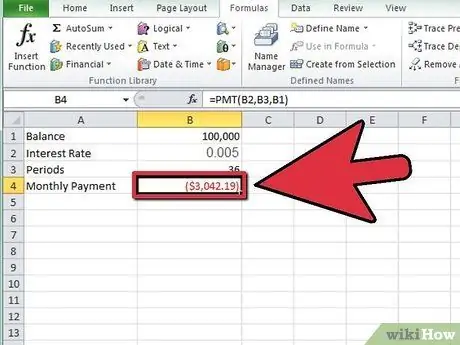- ผู้เขียน Jason Gerald [email protected].
- Public 2024-01-19 22:14.
- แก้ไขล่าสุด 2025-01-23 12:49.
Excel เป็นแอปพลิเคชันเวิร์กชีตที่เป็นส่วนประกอบของโปรแกรม Microsoft Office เมื่อใช้ Microsoft Excel คุณสามารถคำนวณการผ่อนชำระรายเดือนสำหรับสินเชื่อหรือบัตรเครดิตประเภทใดก็ได้ สิ่งนี้ช่วยให้คุณมีความแม่นยำมากขึ้นในการจัดทำงบประมาณส่วนบุคคลของคุณเพื่อจัดสรรเงินให้เพียงพอสำหรับการผ่อนชำระรายเดือน วิธีที่ดีที่สุดในการคำนวณการผ่อนชำระรายเดือนใน Excel คือการใช้คุณลักษณะ "ฟังก์ชัน"
ขั้นตอน
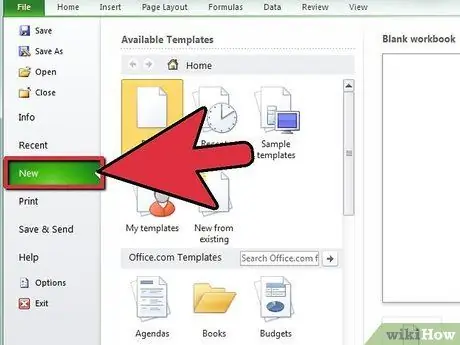
ขั้นตอนที่ 1 เปิด Microsoft Excel และสมุดงานใหม่
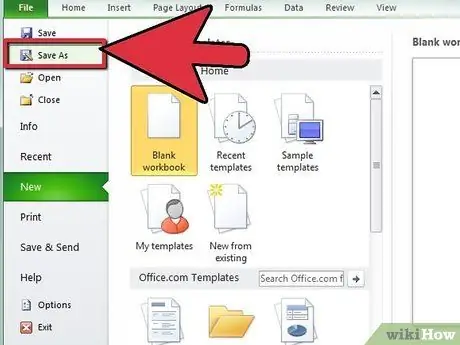
ขั้นตอนที่ 2 บันทึกไฟล์สมุดงานด้วยชื่อที่เหมาะสมและสื่อความหมาย
วิธีนี้จะช่วยให้คุณหางานได้เมื่อคุณต้องการอ้างอิงหรือเปลี่ยนแปลงข้อมูลของคุณในภายหลัง
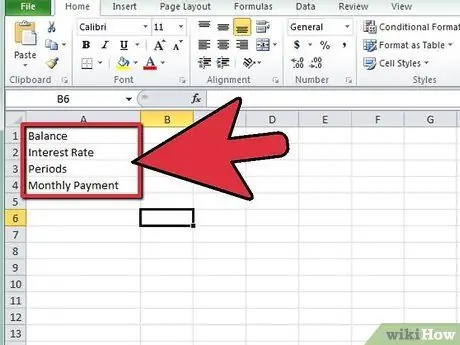
ขั้นตอนที่ 3 สร้างป้ายกำกับในเซลล์ A1 โดยลดลงเหลือ A4 สำหรับตัวแปรและผลลัพธ์ของการคำนวณการผ่อนชำระรายเดือนของคุณ
- พิมพ์ "ยอดคงเหลือ" ในเซลล์ A1 "อัตราดอกเบี้ย" ในเซลล์ A2 และ "ระยะเวลา" ในเซลล์ A3
- พิมพ์ "การผ่อนชำระรายเดือน" ลงในเซลล์ A4
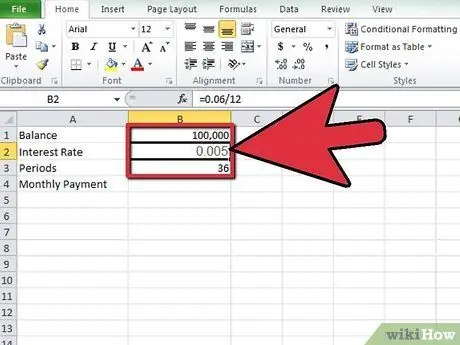
ขั้นตอนที่ 4 ป้อนตัวแปรสำหรับบัญชีเงินกู้หรือบัตรเครดิตในเซลล์ตั้งแต่ B1 ถึง B3 เพื่อสร้างสูตร Excel ของคุณ
- ยอดเงินคงเหลือที่ครบกำหนดชำระจะถูกป้อนในเซลล์ B1
- อัตราดอกเบี้ยรายปี หารด้วยจำนวนงวดคงค้างในหนึ่งปี จะถูกป้อนในเซลล์ B2 คุณสามารถใช้สูตร Excel ได้ที่นี่ เช่น "=.06/12" เพื่อแสดงดอกเบี้ยรายปี 6 เปอร์เซ็นต์ที่เรียกเก็บในแต่ละเดือน
- จำนวนงวดสำหรับเงินกู้ของคุณจะถูกป้อนในเซลล์ B3 หากคุณกำลังคำนวณการผ่อนชำระรายเดือนสำหรับบัตรเครดิต ให้ป้อนจำนวนงวดเป็นส่วนต่างของเดือนระหว่างวันนี้และวันที่คุณตั้งค่าสำหรับการชำระคืน
- ตัวอย่างเช่น หากคุณต้องการผ่อนชำระด้วยบัตรเครดิตของคุณ 3 ปีนับจากนี้ ให้ป้อนจำนวนงวด "36" สามปีคูณด้วย 12 เดือนต่อปีเท่ากับ 36
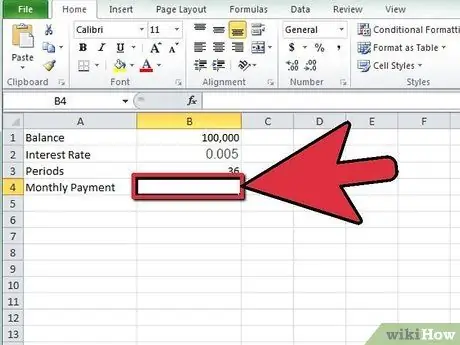
ขั้นตอนที่ 5. เลือกเซลล์ B4 โดยคลิกที่มัน
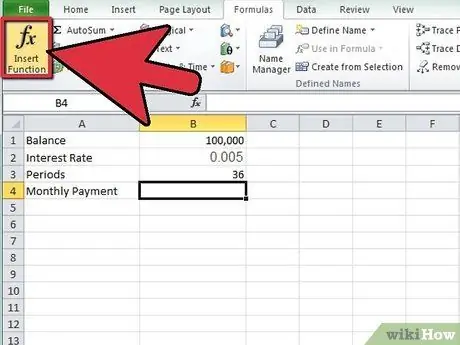
ขั้นตอนที่ 6 คลิกปุ่มทางลัดฟังก์ชันที่ด้านซ้ายของแถบสูตร
ป้ายกำกับคือ "fx"
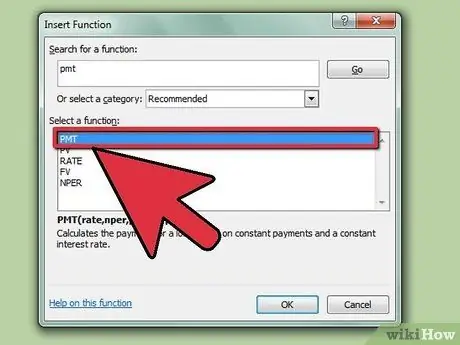
ขั้นตอนที่ 7 ค้นหาสูตร Excel "PMT" หากไม่ปรากฏในรายการ
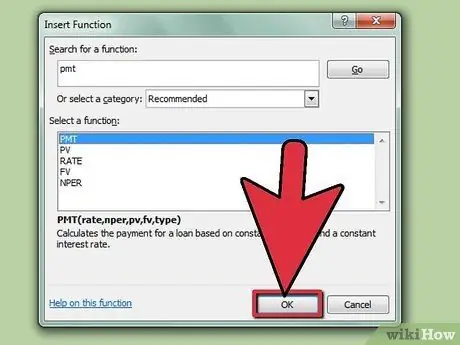
ขั้นตอนที่ 8 คลิกเพื่อเลือกฟังก์ชัน "PMT" จากนั้นคลิกปุ่ม "ตกลง"
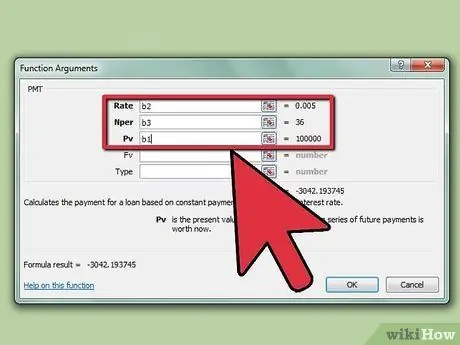
ขั้นตอนที่ 9 สร้างการอ้างอิงไปยังเซลล์ที่คุณป้อนรายละเอียดสำหรับแต่ละฟิลด์ในหน้าต่าง "Function Arguments"
- คลิกในหน้าต่างฟิลด์ "อัตรา" จากนั้นคลิกเซลล์ B2 ฟิลด์ "อัตรา" จะดึงข้อมูลจากเซลล์นั้น
- ทำซ้ำสำหรับช่อง "Nper" โดยคลิกภายในช่องนี้ จากนั้นคลิกเซลล์ B3 เพื่อให้สามารถวาดจำนวนงวดได้
- ทำซ้ำอีกครั้งสำหรับช่อง "PV" โดยคลิกภายในช่อง จากนั้นคลิกเซลล์ B1 การดำเนินการนี้จะบังคับให้ถอนเงินกู้หรือยอดคงเหลือในบัตรเครดิตสำหรับฟังก์ชัน
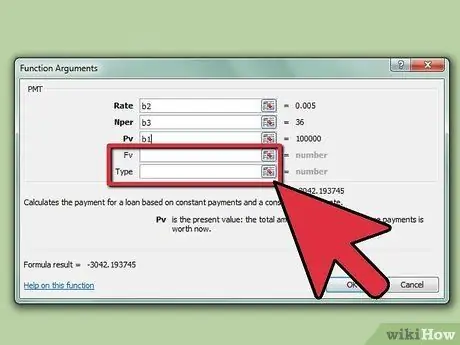
ขั้นตอนที่ 10. ปล่อยช่อง "FV" และ "Type" ว่างไว้ในหน้าต่าง "Function Arguments"
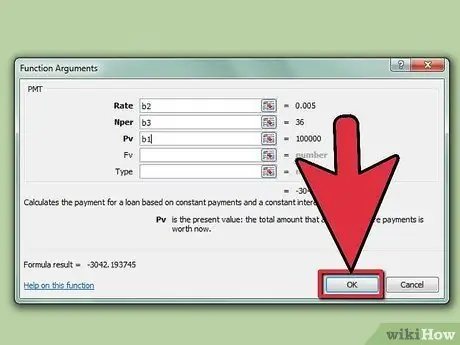
ขั้นตอนที่ 11 ทำตามขั้นตอนให้เสร็จสิ้นโดยคลิกปุ่ม "ตกลง"
การผ่อนชำระรายเดือนที่คำนวณแล้วจะแสดงในเซลล์ B4 ถัดจากป้ายกำกับ "การผ่อนชำระรายเดือน"